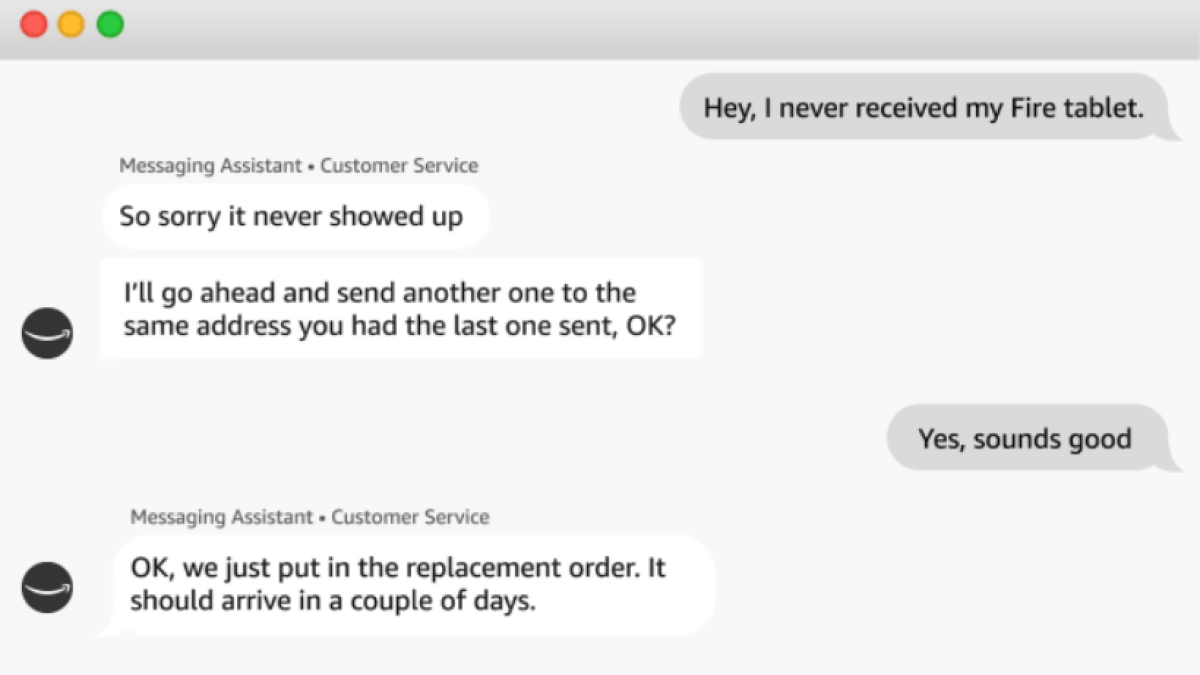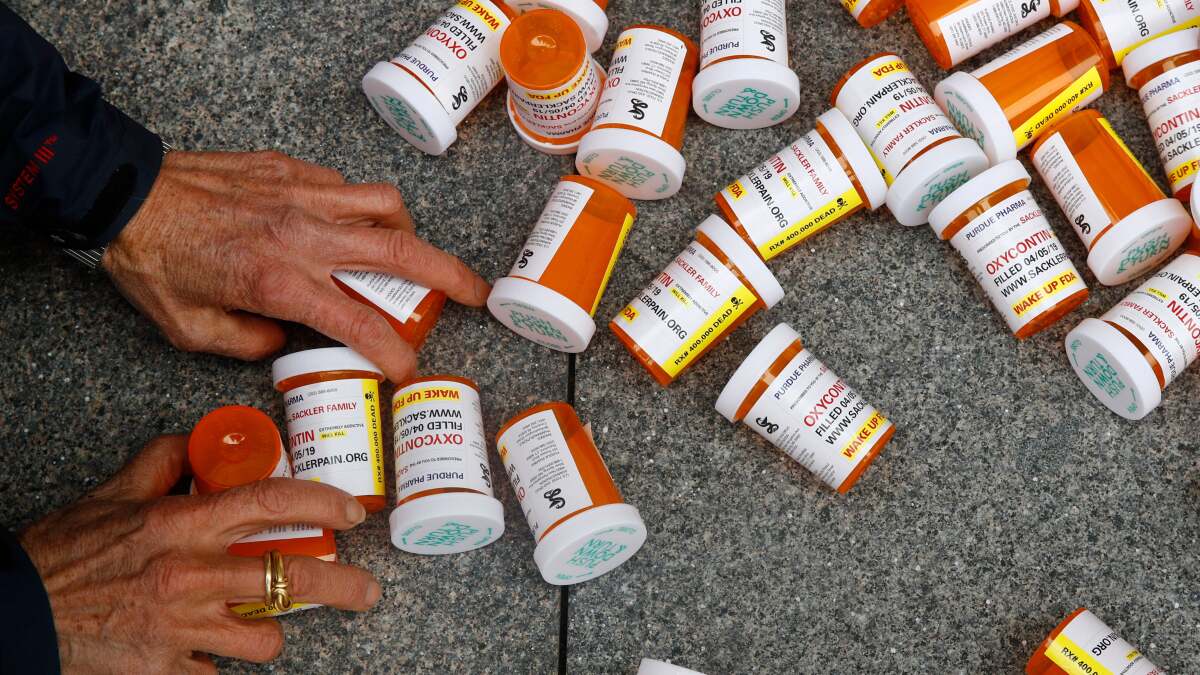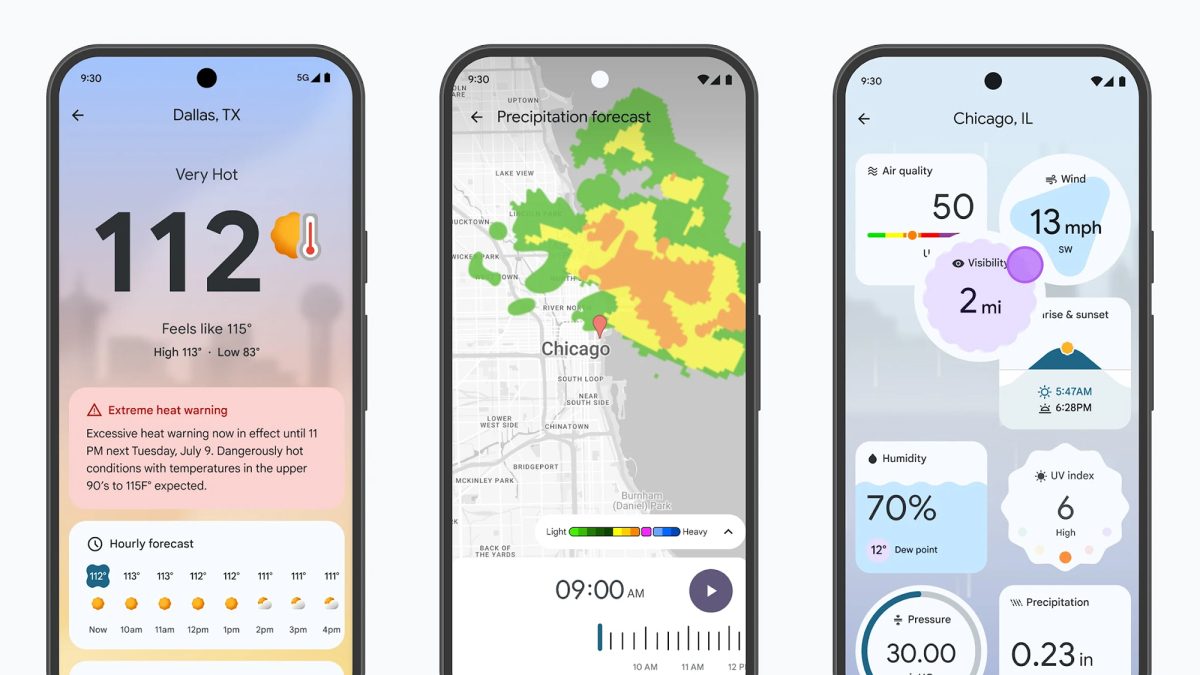Gmailのメールフェッチャーツール POP メールをより頻繁にチェックする電子メール アカウントが定期的に電子メールを受信するとき。リーダーマルテシュ語 書き込みますGoogle ツールのみを使用して Gmail の POP チェック頻度を高く保つための賢い戦略を採用しています。その方法は次のとおりです。
Gmail の優れた機能の 1 つは、POP3 アクセスをサポートする他のアカウントでメールをチェックするために使用できることです。ただし、Gmail のメール取得頻度は、チェック時にアカウント内でメッセージが見つかる頻度に基づいています。アカウントがメールをめったに受信しない場合、Gmail は 1 時間に 1 回メールをチェックします。私が知ることができたところによると、通常のレートを考慮すると、Gmail のメール フェッチャーは、アカウントに表示されるメールの 2 倍の頻度で安定してフェッチしているようです。
この目的のために、予備の Gmail アカウントを設定しました。私の意見では、これはサービスの正当な使用法ですが、誤って Gmail の送信制限を超えてしまい、メイン アカウントが 24 時間シャットダウンされるリスクを負いたくありませんでした。セカンダリ アカウントではこのようなことは起こりませんでしたが、残念よりは安全です。
他のアカウントで Google ドキュメント スプレッドシートを作成します。名前を付けて保存します。
[ツール]メニュー -> [スクリプト] -> [スクリプトエディタ]。
スクリプトのコードを次のように編集します。
function myFunction() { var subject = "[popChurner] Or other easily-filtered subject"; var message = "Anything you want. For example, This email was sent at " + new Date(); var recipient = "[email protected]"; MailApp.sendEmail(recipient, subject, message );}もちろん、メール アドレスを、より頻繁にチェックしたいアカウントのメール アドレスに置き換えます。
スクリプトエディタで、「トリガーメニュー」→「現在のスクリプトのトリガー」に移動します。
まだ行っていない場合は、プロンプトが表示されたら、スクリプトに名前を付けて保存します。この例では、スクリプトを「myFunction」と呼びます。
新しいトリガーを作成します。このスクリプトに必要なオプションは次のとおりです。
「myFunction」「時間駆動」「分タイマー」「30分ごと」
これにより、指定したアカウントに 30 分ごとに電子メール メッセージが送信されます。トリガー オプションを保存し、スクリプトを保存して閉じ、スプレッドシートを保存して閉じます。他のアカウントからログアウトします。
メインの Gmail アカウントを開きます。設定した件名に基づいてフィルターを作成し、それに 2 つのアクションを与えます。
「ラベルを適用」 (任意のラベルを作成して選択) と「削除」。
削除するのは一目瞭然です。結果として得られたメッセージはゴミ箱に置かれ、(私の場合) 61 メッセージの会話にまとめられます。
ラベルを適用すると、結果の会話をゴミ箱からきれいにすることに熱心でなく、ゴミ箱で別の内容を検索する必要がある場合に作業が簡単になります。たとえば、上記のすべてのメッセージに「Dross」というラベルが付いている場合、「in:Trash -label:Dross」という検索語を使用すると、ゴミ箱に他に何があるか簡単に確認できます。
いずれにしても、うまくいっていれば完了です。今後数時間で、そのアカウントのメール取得頻度はスクリプト頻度の約 2 倍まで増加します。私の経験では、上記のスクリプトの変形を使用して 30 時間にわたって 3 つの異なる電子メール アカウントに 10 分ごとに電子メール メッセージを送信したとき、Gmail はまばたきすることはありませんでした。効果は状況によって異なる場合があります。
これまでのところ私が抱えている最大の問題は、Gmail でアカウントの電子メールのチェックに長期的な問題が発生した場合、POP3 が再び動作し始める 1 時間後に立ち上げプロセスが再開されることです。
[経由#ヒント]